Elementos do meu projeto não aparecem no croqui, no detalhe ou na prancha. O que fazer?
Situação 1:
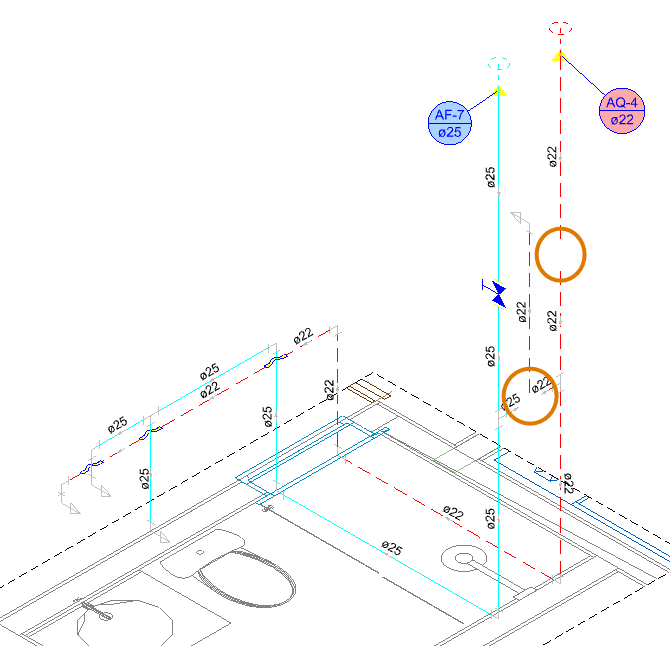
Situação 2:
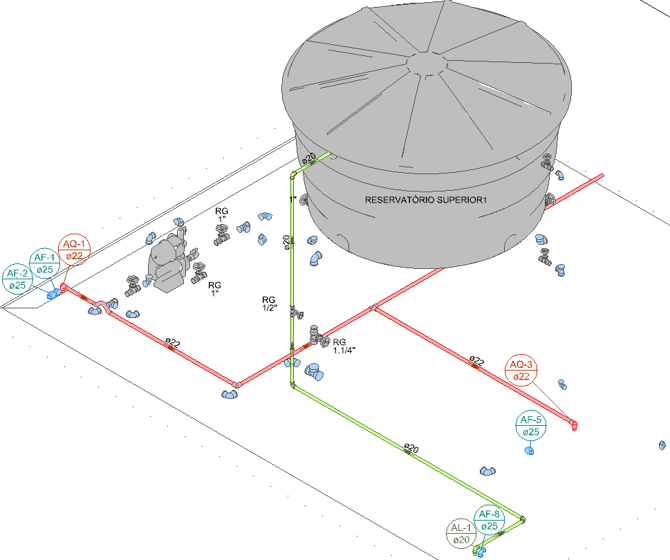
Situação 1:
 (guia Desenhos, grupo Níveis), que pode ter sido acionado em algum momento ao longo do desenvolvimento do projeto e você pode se deparar com cenários diferentes, como por exemplo:
(guia Desenhos, grupo Níveis), que pode ter sido acionado em algum momento ao longo do desenvolvimento do projeto e você pode se deparar com cenários diferentes, como por exemplo:- O elemento é exibido em planta baixa, mas não dentro do detalhe;
- O elemento é exibido dentro dos detalhes, mas não em planta baixa;
- O elemento é exibido na visualização 3D, mas não em planta ou em detalhe;
- Ao efetuar o lançamento, o elemento "desaparece" no croqui, mas é exibido na visualização 3D.
Como solucionar o caso?
- Se os elementos não aparecem dentro do detalhe, acesse o detalhe;
- Se os elementos não aparecem em uma planta, acesse a planta baixa;
- Na guia "Desenhos", grupo Níveis, verifique se o Perfil de nível está indicado como Personalizado;
- Se estiver, então significa que algum nível de desenho foi desligado pelo usuário.
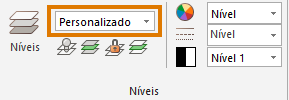
- Altere o perfil de nível para Geral ou Todos. Isso irá habilitar novamente todos os níveis de desenho;
- Verifique se o elemento voltou a ser exibido no croqui.
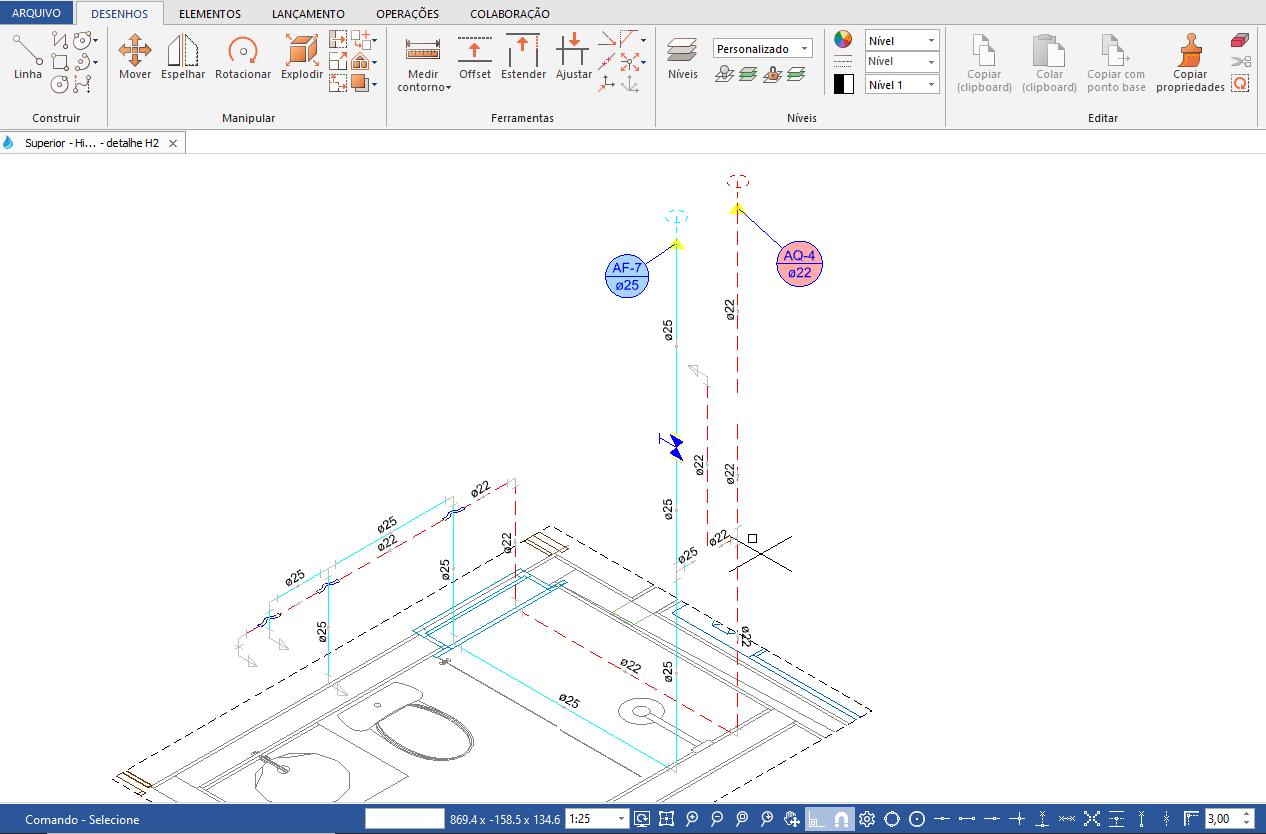
O elemento não voltou a ser exibido mesmo habilitando os níveis de desenho. E agora?
-
Veja se algum elemento de projeto foi oculto em planta ou em croqui, acessando o comando Vista dos elementos ocultos
 (grupo Operações, grupo Ocultar), e para voltar a exibi-los, acesse o comando Exibir todos os ocultos
(grupo Operações, grupo Ocultar), e para voltar a exibi-los, acesse o comando Exibir todos os ocultos  . O artigo Como ocultar/exibir elementos no AltoQi Builder possui mais informações sobre o uso destes comandos.
. O artigo Como ocultar/exibir elementos no AltoQi Builder possui mais informações sobre o uso destes comandos.
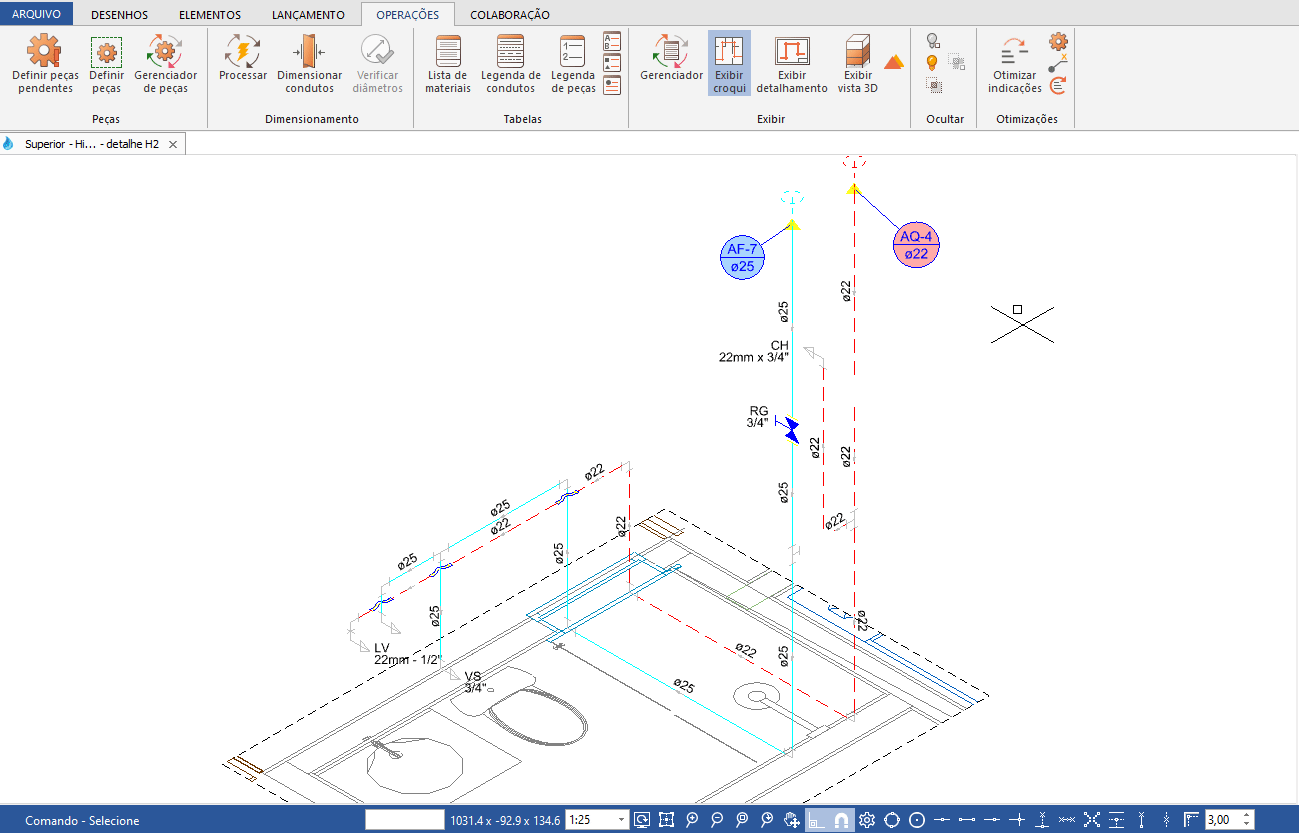
- Caso o elemento não seja exibido completa ou parcialmente especificamente dentro de um detalhe e somente na forma bifilar realista, então siga com os procedimentos indicados no artigo Por que alguns tubos não são exibidos no detalhe isométrico na forma bifilar realista?.
Situação 2:
Na situação 2, em decorrência da personalização da exibição do ambiente 3D, o uso do comando para ocultar alguma disciplina, rede ou um objeto específico da visualização, faz com que elementos não apareçam na visualização bifilar realista. Como o detalhamento realista é uma planificação dos elementos que estão no 3D, é imprescindível que os elementos estejam em exibição no 3D para poderem ser processados e gerados no detalhamento bifilar.
Como solucionar o caso?
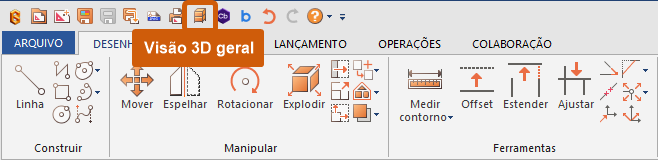
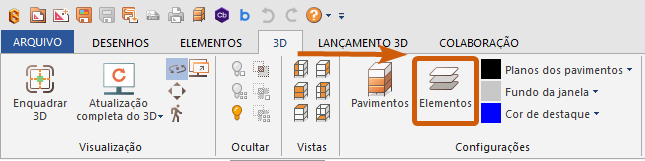
Com a janela Elementos aberta do lado direito da tela, verifique se as opções de seleção para os elementos que não estão aparecendo no detalhamento estão ativos. Caso estejam desativados, basta marcar a caixa de seleção para restaurar a visualização.
É importante ressaltar que as disciplinas possuem redes, e dentro de cada rede, podem conter elementos que não estão com a visualização marcada. Por isso, é importante abrir cada tópico e verificar a marcação das opções.

Após remarcar a visualização dos elementos no ambiente 3D, gere novamente o detalhe bifilar realista.
![Brand Vertical-PRINCIPAL-1.png]](https://suporte.altoqi.com.br/hs-fs/hubfs/Brand%20Vertical-PRINCIPAL-1.png?width=70&height=63&name=Brand%20Vertical-PRINCIPAL-1.png)